VPNとは?VPN仮想プライベートネットワークのメリットとデメリット

VPNとは何か、そのメリットとデメリットは何でしょうか?WebTech360と一緒に、VPNの定義、そしてこのモデルとシステムを仕事にどのように適用するかについて考えてみましょう。
コンピュータ上のフォルダにアクセスしたり、Windowsでコマンドを実行したりするには、多くの場合、「ファイル名を指定して実行」ダイアログボックスにパスやコマンドを入力します。これにより、アクセスや操作が高速化されます。また、Windowsではコマンドラインインターフェースの使用が必要な場合もあります。そのため、よく使われる「ファイル名を指定して実行」コマンドを覚えておくと、より早く結果を得ることができます。以下の記事では、読者の皆様のために、よく使われる「ファイル名を指定して実行」コマンドをまとめています。
まず、 Windows キー + Rキーの組み合わせを使用して [実行] ダイアログ ボックスを開き、キーワードcmdと入力して[OK]を押してアクセスします。
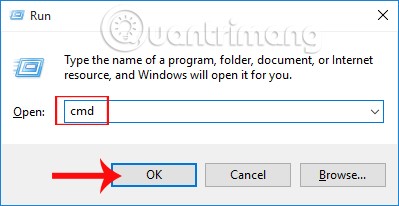
知っておくべきコマンドプロンプトのコマンド29選
コマンドライン: ping ip/host/[/t][/a][/l][/n]
そこには:
PINGコマンドの使い方:PINGコマンドは、コンピュータがインターネットに接続されているかどうかを確認する際に使用できます。PINGコマンドを実行すると、確認対象のコンピュータから送信されたパケットが宛先のコンピュータに送信され、ユーザーはそこから伝送路を確認したり、コンピュータがネットワークに接続されているかどうかを判断したりできます。
コマンドライン:tracert ip/host
ここで、ip/host はチェックする IP アドレスまたはコンピューター名です。
Tracert コマンドの使用方法: Tracert コマンドは、テスト コンピュータから宛先コンピュータまでのパケットのパス (どのサーバーまたはルーターを経由するか) を表示するために使用されます。
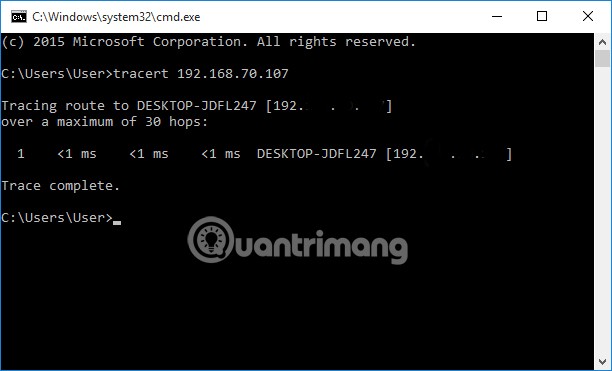
コマンドライン:Netstat [/a][/e][/n]
そこには:
Netstat コマンドの使用方法: チェックするコンピューターへの接続とコンピューターからの接続をユーザーが把握するのに役立ちます。
コマンドライン:ipconfig /all
ipconfig /all コマンドの使用方法: ホスト名、IP アドレス、DNS など、チェック対象のコンピューターの情報を表示します。

コマンドライン:
Shutdown -s -t [a]: シャットダウン (Windows 7 の場合)。Shutdown -r -t [a]:マシンを起動します。ここで、a はマシンの電源をオンまたはオフにする時間であり、秒単位で計算されます。
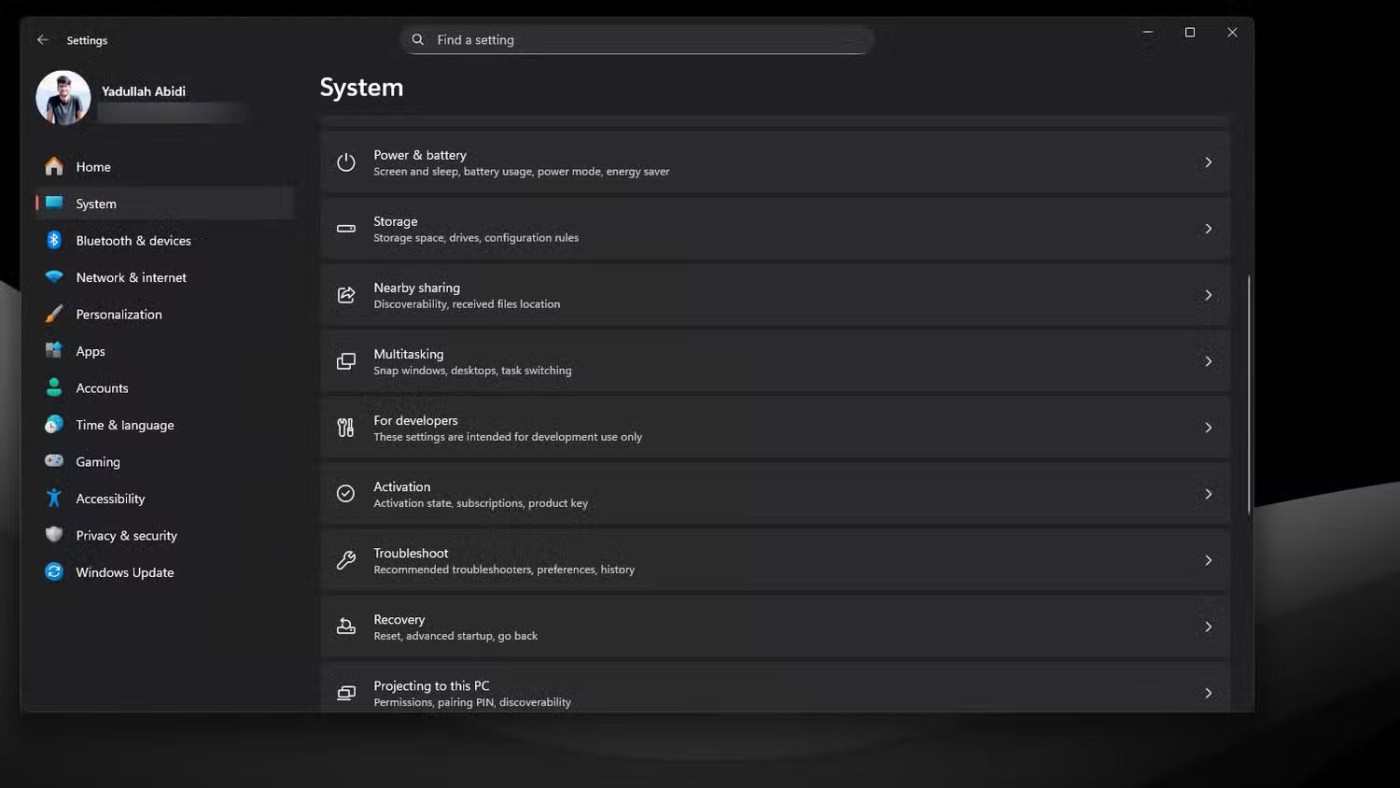
シャットダウンコマンドの使い方:事前に設定したスケジュールに従ってコンピューターをシャットダウンまたは再起動します。また、Windows 10コンピューターのシャットダウンをスケジュールする方法については、「Windows 10コンピューターのシャットダウンをスケジュールする手順」の記事をご覧ください。
コマンドライン:DIR [drive:] [path][filename]
そこには:
DIR コマンド機能: ユーザーがコンピューター上のファイルやフォルダーを検索および確認するのに役立ちます。
コマンドライン: DEL [/p][/f][/s][/q][/a[[:]attributes]] "tên file cần xóa"
そこには:
DEL コマンドの使用法: コンピューター上のファイルを削除します。
コマンドライン:COPY "địa chỉ file cần copy" "địa chỉ lưu file copy" /y
ここで、/y は確認せずにファイルをコピーします。
COPY コマンドの使用方法: コンピューター上のあるフォルダーから別のフォルダーにファイルを移動する場合に使用します。
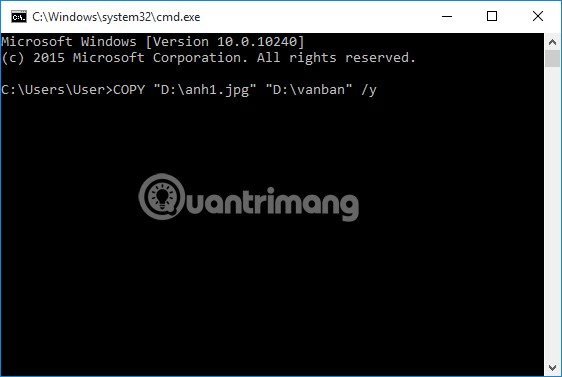
コマンドライン:RD /s /q "thư mục cần xóa"
そこには:
RD コマンドの使用方法: コンピューター上のフォルダーをすばやく削除したい場合は、このコマンドを適用できます。
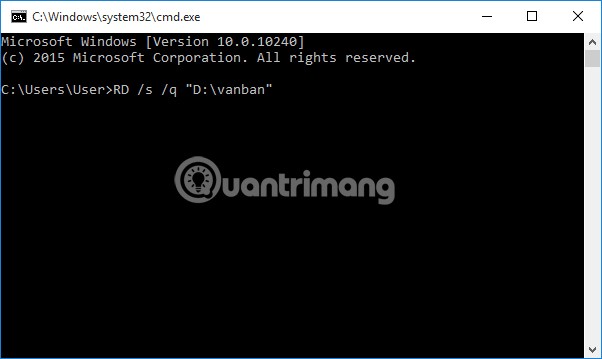
コマンドライン:MD "đường dẫn lưu file cần tạo"\"tên thư mục cần tạo"
MD コマンドの使用方法: ドライブに新しいフォルダーを作成するために使用します。
たとえば、MD "D:\Amnhac" と入力すると、コンピューターのドライブ D に Amnhac フォルダーが作成されます。
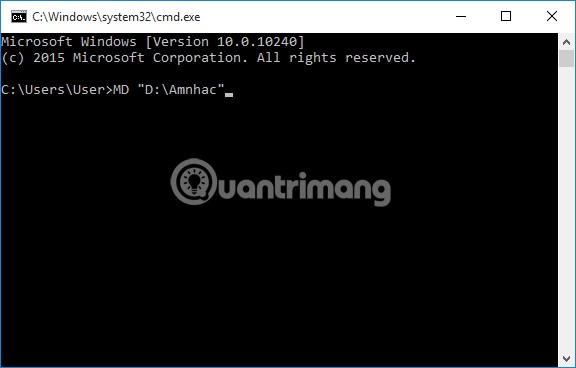
コマンドライン:taskkill /f /im "tên ứng dụng".exe
TASKKILL コマンドの使用方法: ソフトウェアに問題があり直接終了できない場合に、実行中のソフトウェアをオフにします。
コマンドライン:REG ADD KeyName [/v ValueName] [/t Type] [/s Separator] [/d Data] [/f]
そこには:
REG ADD コマンドの使用方法: コマンドを使用してレジストリを作成および編集します。
コマンドライン:REG DELETE KeyName [/v ValueName] [/f]
ここで、[/v ValueName] は削除する値の名前です。
REG DELETE コマンドの使用方法: レジストリ内の値を削除する場合に使用します。
コマンドライン: Regedit.exe /s "nơi chứa file .reg"
その中で:/s 尋ねる必要はありません。
使用方法: .reg ファイルを実行するときに使用します。
コマンドライン:ATTRIB -a -s -h -r "file, thư mục" /s /d またはATTRIB +a +s +h +r "file, thư mục" /s /d
そこには:
使用法: ファイルまたはフォルダーの属性を設定するために使用されます。
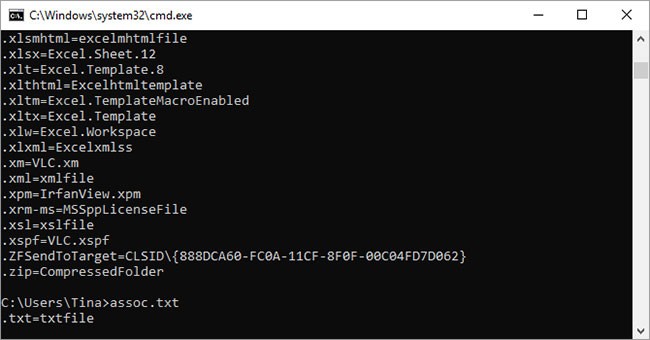
Windowsのほとんどのファイルは、デフォルトでファイルを開くために割り当てられた特定のプログラムに関連付けられています。これらの関連付けを覚えておくのは、時に混乱を招くことがあります。assocコマンドを入力すると、ファイル名拡張子とプログラムの関連付けの完全なリストが表示され、関連付けを思い出すことができます。
コマンドを拡張してファイルの関連付けを変更することもできます。例えば、「assoc .txt=」と入力すると、テキストファイルの関連付けが、イコール記号の後に入力したプログラムに変更されます。Assoc コマンド自体が拡張子とプログラム名の両方を表示するので、コマンドを正しく使用するのに役立ちます。
Windows 10では、よりユーザーフレンドリーなインターフェースが採用され、ファイルタイプの関連付けを即座に変更できるようになりました。「設定」(Windows + I)>「アプリ」>「既定のアプリ」>「ファイルの種類ごとに既定のアプリを選ぶ」に進みます。
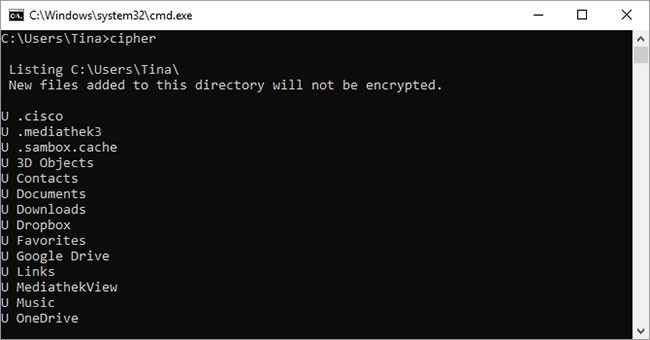
機械式ハードドライブ上のファイルを削除しても、実際には削除されません。ファイルはアクセス不可としてマークされ、そのファイルが占めていたスペースは未使用になります。システムが新しいデータで上書きするまで、ファイルは回復可能な状態のままですが、これには時間がかかる場合があります。
ただし、cipherコマンドはディレクトリにランダムデータを書き込むことでディレクトリを削除します。例えば、ドライブCを削除するには、cipher /w:dコマンドを使用します。このコマンドは、ドライブの空き領域を消去します。このコマンドは削除前のデータを上書きしないため、必要なファイルが消去されることはありません。
他にもさまざまな暗号コマンドを使用できますが、BitLocker をサポートする Windows のバージョンでは、これらのコマンドが重複していることがよくあります。
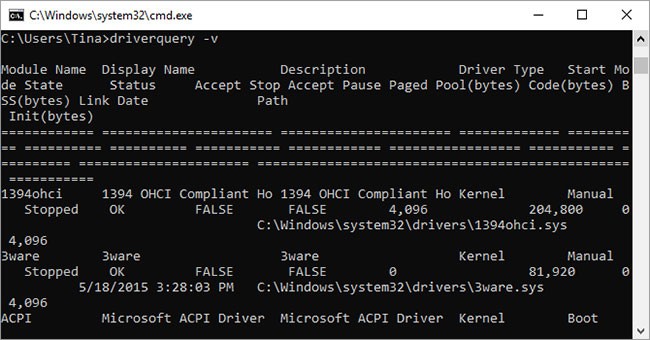
ドライバは、PCにインストールされているソフトウェアの中でも、依然として最も重要な要素の一つです。ドライバが不足していたり、正しく設定されていないと、様々な問題が発生する可能性があるため、PCにインストールされているドライバの一覧を確認できると便利です。driverqueryコマンドはまさにそれを行います。driverquery -vと展開すると、ドライバがインストールされているディレクトリなど、より詳しい情報を取得できます。
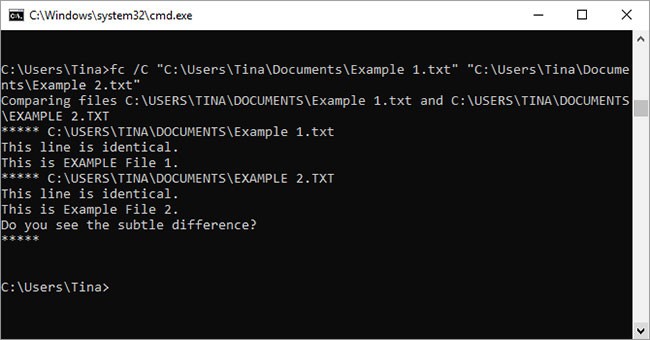
このコマンドを使うと、2つのファイル間のテキストの差異を特定できます。特に、ライターやプログラマーがファイルの2つのバージョン間の小さな変更点を見つけたい場合に便利です。fc と入力し、比較したい2つのファイルのディレクトリパスとファイル名を続けて入力するだけです。
コマンドは様々な方法で拡張できます。/b と入力するとバイナリ出力のみを比較し、/c と入力すると大文字と小文字が無視され、/lと入力すると ASCII テキストのみを比較します。
したがって、たとえば、次のようなコマンドを使用できます。
fc /l "C:\Program Files (x86)\example1.doc" "C:\Program Files (x86)\example2.doc"上記のコマンドは、2 つの Word ファイル内の ASCII テキストを比較します。
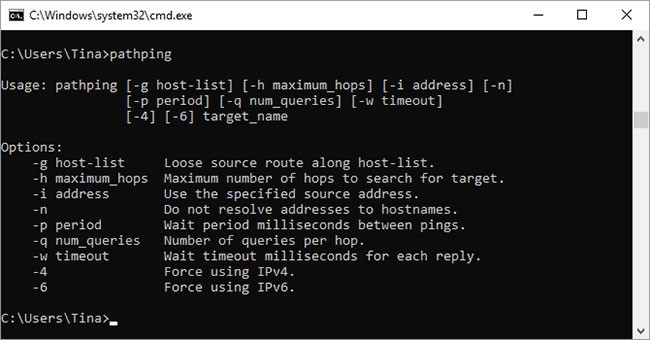
これはpingのより高度なバージョンで、PCとテスト対象のデバイスの間に複数のルーターがある場合に便利です。pingと同様に、このコマンドもpathpingの後にIPアドレスを入力して使用しますが、pingとは異なり、pathpingはテストパケットがたどるパスに関する情報も中継します。
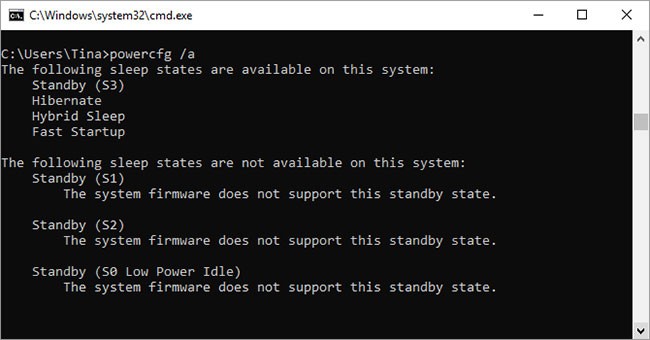
Powercfgは、コンピューターの電力消費を管理・監視するための非常に強力なコマンドです。powercfg hibernate on コマンドとpowercfg hibernate offコマンドを使用して休止状態を管理できます。また、 powercfg /aコマンドを使用して、PCの現在の省電力状態を確認することもできます。
もう一つの便利なコマンドはpowercfg /devicequery s1_supportedです。これは、コンピューター上でコネクトスタンバイをサポートするデバイスの一覧を表示します。この機能を有効にすると、これらのデバイスを使ってコンピューターをスタンバイ状態から復帰させることができます。リモートからも復帰可能です。この機能を有効にするには、デバイスマネージャーでデバイスを選択し、デバイスのプロパティを開いて「電源管理」タブに移動し、「このデバイスでコンピューターのスタンバイ状態を解除できるようにする」チェックボックスをオンにします。
Powercfg /lastwake を実行すると、PC が最後にスリープ状態から復帰したデバイスがわかります。PC がランダムにスリープ状態から復帰する場合、このコマンドを使用してトラブルシューティングを行うことができます。
powercfg /energyコマンドを使用すると、PC の詳細な電力消費レポートを生成できます。レポートはコマンド実行後、指定のフォルダに保存されます。このレポートには、特定のスリープモードをブロックするデバイスや、電源管理設定に適合していないデバイスなど、電力消費の増加を引き起こしている可能性のあるシステムエラーに関する情報が記載されています。
Windows 8では、 powercfg /batteryreportが追加されました。これは、利用可能な場合、バッテリー使用状況の詳細な分析を提供します。通常、Windowsユーザーフォルダーにエクスポートされるこのレポートには、充電と放電のサイクルの期間、平均バッテリー寿命、推定バッテリー容量などの詳細情報が記載されています。
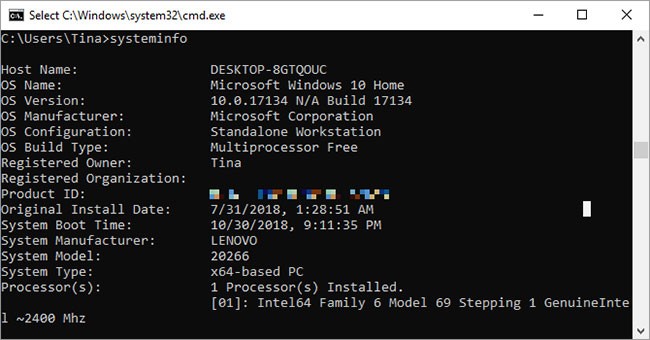
このコマンドを使用すると、コンピューターの詳細な構成の概要が表示されます。リストには、オペレーティングシステムとハードウェアが含まれます。例えば、Windowsのインストール日、最終起動時間、BIOSバージョン、メモリの総量と空き容量、インストール済みのホットフィックス、ネットワークカードの構成などを調べることができます。
ローカル ネットワーク上のコンピューターのホスト名に続けてsysteminfo /sを使用すると、そのシステムのリモート情報を取得できます。
次のように、ドメイン、ユーザー名、パスワードの追加の構文要素が必要になる場合があります。
systeminfo /s [host_name] /u [domain]\[user_name] /p [user_password]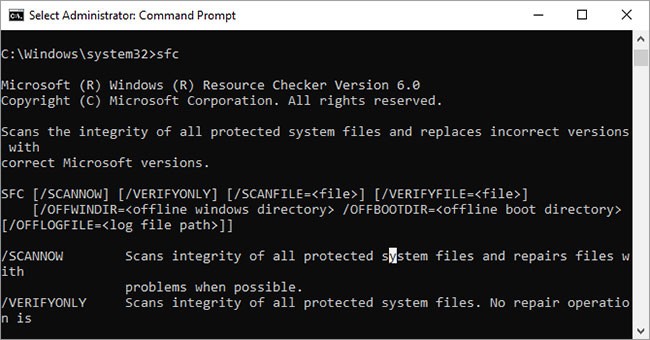
システム ファイル チェッカーは、Windows システム ファイルに重点を置いた自動スキャンおよび修復ツールです。
コマンドプロンプトを管理者権限で実行し、コマンドsfc /scannowを入力する必要があります。SFC が破損または欠落したファイルを検出すると、Windows がこの目的のために保存しているキャッシュコピーを使用して自動的に置き換えます。古いノートパソコンでは、このコマンドの実行に30分ほどかかる場合があります。
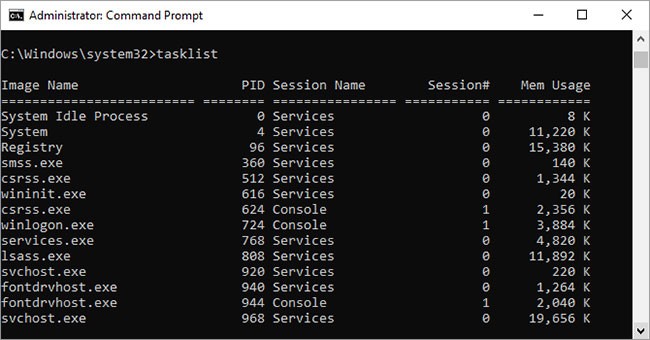
tasklistコマンドを使うと、PCで現在実行中のすべてのタスクのリストを取得できます。タスクマネージャーの存在を考えると多少冗長ではありますが、このコマンドはタスクマネージャーでは非表示になっているタスクを見つけられる場合もあります。
様々な修飾子も使用できます。「tasklist -svc」は各タスクに関連付けられたサービスを表示し、「tasklist -v」は各タスクの詳細情報を表示します。また、「tasklist -m」はアクティブなタスクに関連付けられたDLLファイルを検索します。これらのコマンドは、高度なトラブルシューティングに役立ちます。
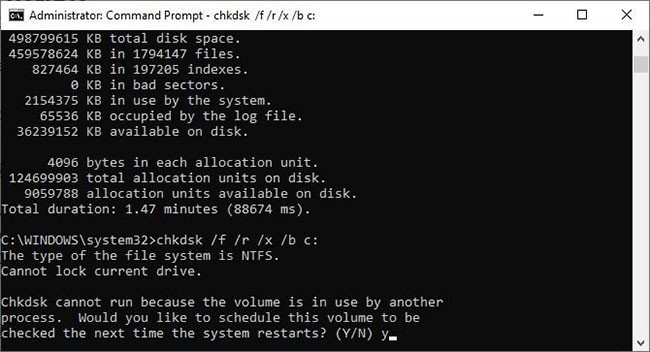
ローカル ドライブに不良セクタ、失われたクラスター、またはその他の論理エラーや物理エラーがあることを示す症状がある場合、Windows は自動的にドライブに診断 chkdsk スキャンのフラグを付けます。
ハードドライブの故障が疑われる場合は、手動でスキャンを開始できます。最も基本的なコマンドはchkdsk c:で、コンピューターを再起動せずにC:ドライブを即座にスキャンします。/f、/r、/x、/b などのパラメータ(例: chkdsk /f /r /x /bc: )を追加すると、chkdskはそれぞれエラーの修復、データの復元、ドライブのアンマウント、不良セクターリストのクリアも実行します。これらのタスクはWindowsの電源がオフの状態でのみ実行できるため、再起動が必要です。
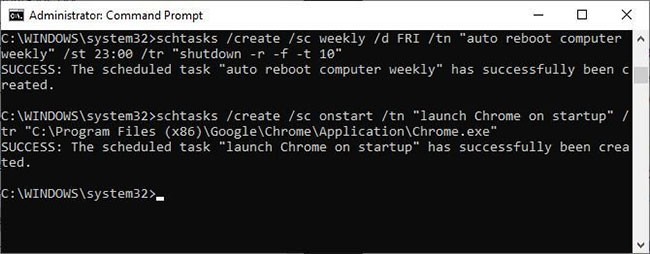
Schtasks は、過小評価されているWindows管理ツールの一つであるタスクスケジューラへのコマンドプロンプトからのアクセスです。GUIを使用してスケジュールされたタスクを管理することもできますが、コマンドプロンプトでは複雑なコマンドをコピー&ペーストすることで、複数のオプションをクリックすることなく、複数の類似したタスクを設定できます。
たとえば、毎週金曜日の午後 11 時にコンピューターを再起動するようにスケジュールすることができます。
schtasks /create /sc weekly /d FRI /tn "auto reboot computer weekly" /st 23:00 /tr "shutdown -r -f -t 10"毎週の再起動を補うために、起動時に特定のプログラムを起動するタスクをスケジュールすることができます。
schtasks /create /sc onstart /tn "launch Chrome on startup" /tr "C:\Program Files (x86)\Google\Chrome\Application\Chrome.exe"上記のコマンドを別のプログラムに複製するには、必要に応じてコピーして貼り付け、変更するだけです。
新しいドライブを割り当てたい場合は、エクスプローラーを開き、 「PC」を右クリックして「ネットワークドライブの割り当てウィザード」の手順を実行できます。ただし、「Net Use」コマンドを使用すると、一連のコマンドで同じ操作を実行できます。
たとえば、ネットワーク上のコンピューターに\\OTHER-COMPUTER\SHARE\という名前の共有フォルダーがある場合、次のコマンドを入力して、それを自分のZ:ドラ��ブにマップできます。
net use Z: “\\OTHER-COMPUTER\SHARE” /persistent:yes永続スイッチは、コンピュータに再度ログインするたびにこのドライブを再マップすることをコンピュータに指示します。
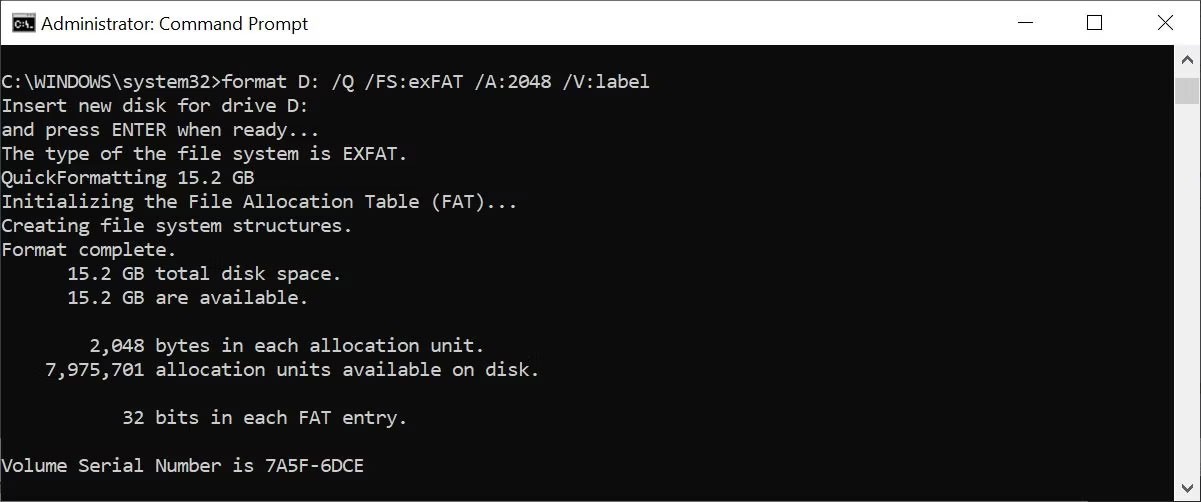
ドライブをフォーマットする必要がある場合は、WindowsファイルエクスプローラーのGUIを使用するか、コマンドプロンプトに切り替えてください。このコマンドを使用するには管理者権限が必要です。フォーマットするボリュームと、必要なパラメータを指定してください。
以下のコマンドは、ドライブ D を exFAT ファイル システムで 2048 バイトのサイズにすばやくフォーマットし、ボリュームの名前を「label」(引用符なし) に変更します。
format D: /Q /FS:exFAT /A:2048 /V:labelこのコマンドを使用して、ボリュームをアンマウント(/X)したり、NTFSでフォーマットされている場合はファイル圧縮モードをデフォルト設定(/R)に設定したりすることもできます。操作がうまくいかない場合は、「format /?」と入力してヘルプを検索してください。
上記のコマンドをすべて実行した結果、コマンド プロンプト ウィンドウが乱雑になってしまった場合は、すべてを再び整理するために知っておく必要のある最後のコマンドが 1 つあります。
cls以上です!とても簡単ですよね?
ご覧のとおり、正しいコマンドを知っていれば、Windows コマンド プロンプトを使用して、便利で強力な操作をいくつか実行できます。
単純なコマンドを入力するだけで、これまでは不可能だと思っていたようなことを実行できるコマンドも数多くあります。
幸運を!
VPNとは何か、そのメリットとデメリットは何でしょうか?WebTech360と一緒に、VPNの定義、そしてこのモデルとシステムを仕事にどのように適用するかについて考えてみましょう。
Windows セキュリティは、基本的なウイルス対策だけにとどまりません。フィッシング詐欺の防止、ランサムウェアのブロック、悪意のあるアプリの実行防止など、様々な機能を備えています。しかし、これらの機能はメニューの階層構造に隠れているため、見つけにくいのが現状です。
一度学んで実際に試してみると、暗号化は驚くほど使いやすく、日常生活に非常に実用的であることがわかります。
以下の記事では、Windows 7で削除されたデータを復元するためのサポートツールRecuva Portableの基本操作をご紹介します。Recuva Portableを使えば、USBメモリにデータを保存し、必要な時にいつでも使用できます。このツールはコンパクトでシンプルで使いやすく、以下のような機能を備えています。
CCleaner はわずか数分で重複ファイルをスキャンし、どのファイルを安全に削除できるかを判断できるようにします。
Windows 11 でダウンロード フォルダーを C ドライブから別のドライブに移動すると、C ドライブの容量が削減され、コンピューターの動作がスムーズになります。
これは、Microsoft ではなく独自のスケジュールで更新が行われるように、システムを強化および調整する方法です。
Windows ファイルエクスプローラーには、ファイルの表示方法を変更するためのオプションが多数用意されています。しかし、システムのセキュリティにとって非常に重要なオプションが、デフォルトで無効になっていることをご存知ない方もいるかもしれません。
適切なツールを使用すれば、システムをスキャンして、システムに潜んでいる可能性のあるスパイウェア、アドウェア、その他の悪意のあるプログラムを削除できます。
以下は、新しいコンピュータをインストールするときに推奨されるソフトウェアのリストです。これにより、コンピュータに最も必要な最適なアプリケーションを選択できます。
フラッシュドライブにオペレーティングシステム全体を保存しておくと、特にノートパソコンをお持ちでない場合、非常に便利です。しかし、この機能はLinuxディストリビューションに限ったものではありません。Windowsインストールのクローン作成に挑戦してみましょう。
これらのサービスのいくつかをオフにすると、日常の使用に影響を与えずに、バッテリー寿命を大幅に節約できます。
Ctrl + Z は、Windows で非常によく使われるキーの組み合わせです。基本的に、Ctrl + Z を使用すると、Windows のすべての領域で操作を元に戻すことができます。
短縮URLは長いリンクを簡潔にするのに便利ですが、実際のリンク先を隠すことにもなります。マルウェアやフィッシング詐欺を回避したいのであれば、盲目的にリンクをクリックするのは賢明ではありません。
長い待ち時間の後、Windows 11 の最初のメジャー アップデートが正式にリリースされました。
VPNとは何か、そのメリットとデメリットは何でしょうか?WebTech360と一緒に、VPNの定義、そしてこのモデルとシステムを仕事にどのように適用するかについて考えてみましょう。
Windows セキュリティは、基本的なウイルス対策だけにとどまりません。フィッシング詐欺の防止、ランサムウェアのブロック、悪意のあるアプリの実行防止など、様々な機能を備えています。しかし、これらの機能はメニューの階層構造に隠れているため、見つけにくいのが現状です。
一度学んで実際に試してみると、暗号化は驚くほど使いやすく、日常生活に非常に実用的であることがわかります。
以下の記事では、Windows 7で削除されたデータを復元するためのサポートツールRecuva Portableの基本操作をご紹介します。Recuva Portableを使えば、USBメモリにデータを保存し、必要な時にいつでも使用できます。このツールはコンパクトでシンプルで使いやすく、以下のような機能を備えています。
CCleaner はわずか数分で重複ファイルをスキャンし、どのファイルを安全に削除できるかを判断できるようにします。
Windows 11 でダウンロード フォルダーを C ドライブから別のドライブに移動すると、C ドライブの容量が削減され、コンピューターの動作がスムーズになります。
これは、Microsoft ではなく独自のスケジュールで更新が行われるように、システムを強化および調整する方法です。
Windows ファイルエクスプローラーには、ファイルの表示方法を変更するためのオプションが多数用意されています。しかし、システムのセキュリティにとって非常に重要なオプションが、デフォルトで無効になっていることをご存知ない方もいるかもしれません。
適切なツールを使用すれば、システムをスキャンして、システムに潜んでいる可能性のあるスパイウェア、アドウェア、その他の悪意のあるプログラムを削除できます。
以下は、新しいコンピュータをインストールするときに推奨されるソフトウェアのリストです。これにより、コンピュータに最も必要な最適なアプリケーションを選択できます。
フラッシュドライブにオペレーティングシステム全体を保存しておくと、特にノートパソコンをお持ちでない場合、非常に便利です。しかし、この機能はLinuxディストリビューションに限ったものではありません。Windowsインストールのクローン作成に挑戦してみましょう。
これらのサービスのいくつかをオフにすると、日常の使用に影響を与えずに、バッテリー寿命を大幅に節約できます。
Ctrl + Z は、Windows で非常によく使われるキーの組み合わせです。基本的に、Ctrl + Z を使用すると、Windows のすべての領域で操作を元に戻すことができます。
短縮URLは長いリンクを簡潔にするのに便利ですが、実際のリンク先を隠すことにもなります。マルウェアやフィッシング詐欺を回避したいのであれば、盲目的にリンクをクリックするのは賢明ではありません。
長い待ち時間の後、Windows 11 の最初のメジャー アップデートが正式にリリースされました。













